步步高手机上网设置方法
- 格式:doc
- 大小:1.04 MB
- 文档页数:6

诺基亚手机网络设置:1.S40小屏幕系列(128x128)功能表--〉数据连通-->GPRS--〉GPRS调制解调器设置-->已连接入点-->选择接入点 ->完成,选择修改接入点进入修改接入点别名:CMWAP修改GPRS接入点:CMWAP2.S40大屏幕系列(128x160 及以上) 诺6020 6060 7260设置->配置设置->个人配置设置->按操作 -> 新增接入点帐户名称: cmnet(或cmwap)接入点设置 ->传输方式: 分组数据传输方式设置: -> GPRS接入点: cmnet(或cmwap) (鉴权,用户名,密码这些都无需设置)返回到配置设置->首选接入点-> 选择 cmnet(或cmwap)打开软件,选"连接互联网S" 或“连接互联网H” 对应cmnet设置(或移动梦网对应cmwap设置)联通接入点“uniwap"接入方式”WSP/HTTP"诺基亚S40网络设置:cmwap:设置→配置设置→个人配置设置→操作→新增→网络帐号:或其他名称主页: (移动梦网)或其他网址用户名:(空)密码:(空)使用首选接入点:取消接入点设置:代理:启动代理地址:10.0.0.172代理端口:80传输方式:分组数据传输方式设置:分组数据接入点:cmwap网络类型:Ipv4鉴权类型:普通用户名:(空)密码:(空)cmnet:设置→配置设置→个人配置设置→操作→新增→网络帐号:或其他名称主页: (移动梦网)或其他网址用户名:(空)密码:(空)使用首选接入点:取消接入点设置:代理:关闭代理地址:代理端口:传输方式:分组数据传输方式设置:分组数据接入点:cmnet网络类型:Ipv4鉴权类型:普通用户名:(空)密码:(空)诺基亚S40使用cmnet方式登录软件网络设置方法:步骤一.设置→配置设置→个人配置设置→操作→新增→网络帐号:或其他名称主页: (移动梦网)或其他网址用户名:(空)密码:(空)使用首选接入点:取消接入点设置:代理:关闭代理地址:代理端口:传输方式:分组数据传输方式设置:分组数据接入点:cmnet网络类型:Ipv4鉴权类型:普通用户名:(空)密码:(空)步骤二.设置→配置设置→预设配置设置→选择"个人配置"→操作→设为预先设置步骤三.设置→配置设置→首选接入点→CMNET如果是第一次登录,只要把步骤三的"首选接入点"改为"移动gprs(cmwap)"或者把步骤二"预设配置设置"改为"cmcc"即可使用cmwap方式登录。

一、与的区别、与流量资费是一样的、为什么会有两个接入点?在国际上,通常只有一种接入方式,为什么在中国会有和两兄弟呢?其实,和只是移动人为划分的两个接入方式。
前者是为手机上网而设立的,后者则主要是为、笔记本电脑、等利用上网服务。
它们在实现方式上并没有任何差别,但因为定位不同,所以和相比,便有了部分限制。
、什么是?只是一种应用模式,它与的接入方式是无关的。
应用采用的实现方式是“终端+网关+服务器”的模式,不同于一般的“终端+服务器”的工作模式。
主要的目的是通过网关完成的协议转换以达到节省网络流量和兼容现有应用的目的。
网关从技术的角度讲,只是一个提供代理服务的主机,它不一定由网络运营商提供。
但据我所知,移动网络目前只有唯一的一个网关:,由移动提供,用于浏览()服务。
有一点需要注意,网关和一般意义上的局域网网关是有差别的,标准的网关仅仅实现了代理的功能,并未完成路由、等局域网网关的功能。
这就决定了它在应用上所受到的限制。
、移动对的限制为了从应用中区别两者的定位,移动对作了一定的限制,主要表现在接入时只能访问网络内的(.*.*.*),而无法通过路由访问。
我们用浏览上的网页就是通过网关协议或它提供的代理服务实现的。
、适用范围适用范围才是大家最关心的问题。
拥有完全的访问权,这里就不多说了,主要让我们来看看。
因为有了上面提到的限制,的适用范围就要看网关所提供的支持。
目前,移动的网关对外只提供代理协议(和端口)和网关协议(端口)。
因此,只有满足以下两个条件的应用才能在移动的接入方式下正常工作:. 应用程序的网络请求基于协议。
. 应用程序支持代理协议或网关协议一、操作系统上网设置、以摩托罗拉为例,为大家演示如何设置好网络参数。
请从左至右查看按如下参数进行设置:设置:。

手机上网权限设置方法
要在手机上设置上网权限,可以按照以下步骤操作:
1. 打开手机的设置菜单,通常可以在主屏上找到一个齿轮形状的图标。
2. 在设置菜单中找到“网络与互联网”或类似的选项,点击进入。
3. 在网络与互联网设置页面中,找到“应用程序管理”或类似的选项,点击进入。
4. 在应用程序管理页面中,你会看到一个列表显示了安装在你手机上的各种应用程序。
5. 选择你想要设置上网权限的应用程序,点击进入应用程序详情页面。
6. 在应用程序详情页面中,找到“权限”或类似的选项,点击进入。
7. 在权限设置页面中,你会看到该应用程序所需要的各种权限列表。
8. 在这个列表中找到“上网”或类似的选项,确保它已被启用。
9. 如果你想要禁止该应用程序上网,只需将上网权限的开关关闭即可。
10. 重复以上步骤,设置其他应用程序的上网权限。
请注意,上述步骤可能会因不同的手机品牌和操作系统版本而有所不同。
具体的设置方法可能会有所差异,但大致的操作流程是相似的。

解决智能手机无法上网的简单方法智能手机是我们日常生活中必不可少的工具,然而有时候我们可能会遇到智能手机无法上网的问题。
这不仅给我们的生活带来不便,也影响了我们的工作效率和沟通交流。
在本文中,我将向您介绍一些解决智能手机无法上网的简单方法,希望能帮助到您。
方法一:检查网络连接首先,我们要确认手机是否连接到了可用的网络。
您可以尝试以下几种方法:1. 检查Wi-Fi连接:打开手机的设置,进入无线网络选项,确保已连接到正确的Wi-Fi网络并输入正确的密码。
2. 切换至移动数据网络:如果您正在使用移动数据上网,可以尝试切换至另一个网络运营商(如果有多个SIM卡)或者重启手机后再次连接移动数据网络。
3. 重启路由器:如果您是连接到家庭Wi-Fi网络,可以尝试重启路由器,然后再次连接手机Wi-Fi。
4. 与他人确认网络工作状态:如果您是在一个公共网络环境中,例如咖啡店或酒店,可以向其他手机用户确认网络是否正常工作,以便确定是手机问题还是网络问题。
方法二:检查网络设置如果您已确认手机已连接到可用的网络,但仍无法上网,则可能是手机的网络设置出现了问题。
您可以按照以下步骤检查和调整网络设置:1. 检查飞行模式:确保手机没有开启飞行模式,这将阻止所有的网络连接。
2. 重置网络设置:打开手机设置,找到“网络设置”或“连接与共享”选项,尝试重置网络设置并重新连接网络。
3. APN设置:如果您是使用移动数据上网,可以检查您的APN(接入点名称)设置是否正确。
您可以联系您的网络运营商,或者在互联网上搜索您的网络运营商的APN设置。
方法三:考虑软件问题有时候,智能手机无法上网可能是由于一些软件问题造成的。
以下是一些解决软件问题的方法:1. 清除缓存和数据:进入手机设置,找到应用管理或应用信息选项,选择您使用的浏览器或者其他可能导致问题的应用,尝试清除缓存和数据。
2. 更新或卸载应用:如果您发现某个特定应用影响到了您的上网情况,可以尝试更新该应用至最新版本或者卸载该应用。

如何解决网络无法连接智能手机的问题智能手机在现代生活中扮演着重要的角色,人们倚赖它们进行日常通讯、社交媒体浏览、工作和娱乐等。
然而,有时我们可能会面临一个常见的问题,那就是网络无法连接。
这样的问题会给我们带来不便,影响我们正常的手机使用体验。
本文将介绍一些解决智能手机网络连接问题的方法和技巧。
1. 确保移动数据或Wi-Fi功能已打开首先,确保您的移动数据或Wi-Fi功能已打开。
在大多数智能手机上,您可以通过下拉通知栏或进入设置菜单来检查和调整这些设置。
如果您希望使用移动数据连接,请确保您的手机所处的地区有信号覆盖,并确保您的手机订阅了移动数据服务。
2. 检查信号强度和飞行模式如果您的智能手机无法连接到移动数据或Wi-Fi网络,可能是因为信号强度不足或手机处于飞行模式。
请前往手机设置中检查信号强度,确保手机处于一个良好的信号覆盖区域。
同时,检查是否意外启用了飞行模式。
如果是,请关闭飞行模式以恢复网络连接。
3. 重新启动智能手机和路由器重新启动智能手机和Wi-Fi路由器有时可以解决网络连接问题。
首先,尝试关闭并重新打开您的智能手机,然后再次尝试连接网络。
如果这没有解决问题,您可以尝试关闭并重新启动您的Wi-Fi路由器。
等待数分钟后,再次尝试连接网络。
4. 忘记并重新连接Wi-Fi网络如果您的智能手机无法连接到特定的Wi-Fi网络,请尝试忘记并重新连接该网络。
进入您手机的Wi-Fi设置,找到您想要连接的网络名称,点击“忘记网络”。
然后重新连接该网络,输入密码并尝试连接。
5. 检查网络设置和IP地址有时,网络连接问题可能是由于错误的网络设置或冲突的IP地址而引起的。
在您的手机设置中,检查Wi-Fi或移动数据设置并确保它们与您所在网络的要求相匹配。
另外,您可以尝试将手机的IP地址设置更改为自动获取,或者手动输入一个可用的IP地址。
6. 清除缓存和重置网络设置清除缓存可以帮助解决一些网络连接问题。
您可以在手机设置中找到应用程序管理器或存储设置,选择需要清除缓存的应用程序,并点击“清除缓存”。

手机4g接入点设置方法
要设置手机的4G接入点,您可以按照以下步骤进行操作:
1. 打开手机的设置菜单。
2. 点击“无线和网络”或类似的选项。
3. 找到“移动网络”或“蜂窝数据网络”选项,并点击进入。
4. 找到“接入点名称”或类似的设置,并点击进入。
5. 点击“添加新接入点”或类似的选项。
6. 在接入点设置页面中,输入您的运营商提供的APN(访问点名称)等必要信息。
您可以通过查阅运营商提供的资料或咨询运营商客服获得这些信息。
7. 确认设置后,保存接入点设置并返回上一级菜单。
8. 在网络设置页面,确保“启用数据网络”或类似选项已打开。
9. 返回主屏幕,下拉通知栏,确保移动数据或4G网络已开启。
完成上述步骤后,您的手机就可以连接到4G网络。
请注意,接入点设置可能因运营商和手机型号而有所不同,上述步骤仅供参考。
如果您遇到问题,建议联系运营商或手机厂商的技术支持部门寻求帮助。

有效解决手机无法连接到移动网络的方法随着科技的发展,手机已经成为我们日常生活中必不可少的工具。
然而,有时我们可能会遇到手机无法连接到移动网络的问题,这给我们的生活带来了很多不便。
为了解决这个问题,本文将介绍一些有效的方法。
一、检查网络设置首先,我们需要检查手机的网络设置。
打开手机的设置菜单,找到“网络设置”选项。
确保移动数据开关已打开,并且选择正确的运营商。
有时候,手机会自动切换到其他运营商,导致无法连接到移动网络。
如果选择错误的运营商,可以手动更改为正确的运营商。
二、重启手机如果网络设置正确但仍无法连接到移动网络,可以尝试重启手机。
有时候,手机的系统可能会出现一些问题,通过重启手机可以解决这些问题。
长按手机的电源按钮,选择“重启”选项。
等待手机重新启动后,再次尝试连接到移动网络。
三、查看信号强度移动网络的连接质量与手机所处的信号强度有关。
如果手机所处的位置信号较弱,可能会导致无法连接到移动网络。
在手机的状态栏上可以看到当前的信号强度。
如果信号较弱,可以尝试移动到一个信号更好的地方,或者靠近窗户等地方以增强信号。
四、关闭飞行模式有时候,我们可能会无意中将手机设置为飞行模式,这会导致手机无法连接到移动网络。
因此,我们需要确保手机的飞行模式已关闭。
在手机的快捷设置菜单中,找到并关闭飞行模式选项。
五、更新系统和应用程序手机的操作系统和应用程序更新可以修复一些网络连接问题。
检查手机的系统更新和应用程序更新,确保它们是最新版本。
有时候,旧版本的系统或应用程序可能会导致无法连接到移动网络的问题。
六、清除缓存数据手机的缓存数据可能会导致一些网络问题。
我们可以尝试清除缓存数据来解决这些问题。
打开手机的设置菜单,找到“存储”选项。
选择“清除缓存”选项,等待清除完成后,再次尝试连接到移动网络。
七、联系运营商如果上述方法无法解决手机无法连接到移动网络的问题,我们可以联系运营商寻求帮助。
运营商可能会检查我们的账户状态、网络覆盖范围等问题,并提供相应的解决方案。

vowifi注册流程随着移动通信技术的不断发展,VoWiFi(Voice over WiFi)作为一种新兴的通信技术,已经逐渐成为人们通话的一种选择。
VoWiFi 技术允许用户在没有手机信号的情况下,通过WiFi网络进行语音通话。
为了使用VoWiFi功能,用户需要注册并激活该功能。
下面将介绍VoWiFi注册的详细流程。
第一步:检查设备和网络条件在开始VoWiFi注册之前,用户需要确保自己的设备和网络条件满足要求。
首先,确保设备支持VoWiFi功能。
目前,大多数支持VoLTE(Voice over LTE)功能的设备也支持VoWiFi功能。
其次,确保设备已连接到可用的WiFi网络。
第二步:打开设备设置在设备主屏幕上,找到并点击“设置”图标。
然后在设置菜单中,找到“网络和互联网”选项,并点击进入。
第三步:选择“移动网络”在“网络和互联网”菜单中,向下滚动并找到“移动网络”选项。
点击进入“移动网络”设置页面。
第四步:进入“使用WiFi进行语音通话”设置在“移动网络”设置页面中,向下滚动并找到“使用WiFi进行语音通话”选项。
点击进入该选项的设置页面。
第五步:开启VoWiFi功能在“使用WiFi进行语音通话”设置页面中,找到并点击“开启”按钮,以开启VoWiFi功能。
第六步:阅读并同意条款在开启VoWiFi功能之前,系统会要求用户阅读并同意相关的服务条款。
请认真阅读条款内容,并勾选表示同意的选项。
第七步:验证手机号码VoWiFi功能需要与用户的手机号码进行关联。
在这一步中,用户需要验证自己的手机号码。
系统会发送一条短信验证码到用户的手机上,用户需要将验证码输入到相应的输入框中完成验证。
第八步:等待激活完成手机号码验证后,VoWiFi功能将开始激活过程。
这个过程可能需要一段时间,请耐心等待。
第九步:激活成功当VoWiFi功能成功激活后,系统会显示一个成功的提示信息。
此时,用户就可以开始使用VoWiFi进行语音通话了。

Android手机如何设置网络随着智能手机的普及,网络已成为我们日常生活中不可或缺的一部分。
而如今,安卓系统的智能手机已占据了市场的大部分份额。
为了能够正常使用手机上的各种应用程序,我们需要掌握一些设置网络的基本方法。
首先,我们需要打开手机的“设置”选项。
在其中找到“网络和互联网”选项,选择进入并选择“移动网络”,如果进入“移动网络”后仍无法使用网络,可以先确定一下SIM卡是否正确安装,SIM卡没问题的话就检查一下开启数据流量和漫游,还有信号是否良好。
在移动网络中,我们可以看到一些选项,比如“首选网络类型”、“数据使用情况”、“漫游”等等,我们可以凭自己的需要选择合适的设置。
举个例子,如果你需要下载大文件或者收发大量短信等数据,那么可以选择4G网络,这样速度会更快。
另外,如果你经常出差或者去外地旅游,要注意选择正确的“网络运营商”,否则会出现手机无法上网的情况。
在设置中,我们可以修改“移动网络设置”中的“网络运营商”,选择我们的本地运营商或者手动选择运营商,比如中国电信、中国联通、中国移动等,在选择时可以依据自己的需要和网络信号等因素进行选择。
除了移动网络,我们还可以使用Wi-Fi网络,这种方式更加快速和稳定。
在手机设置中,我们可以选择进入“Wi-Fi”选项,扫描附近的Wi-Fi网络,然后连接信号较强的网络。
在连接Wi-Fi网络之前,我们需要输入相应的密码等信息,验证后成功连接即可。
此外,如果我们需要共享手机网络,可以在设置中打开“热点与网络共享”选项,然后开启“便携式Wi-Fi热点”或者“USB网络共享”,然后我们就可以通过其他设备连接手机的网络进行上网。
总之,无论是移动网络还是Wi-Fi网络,我们都需要掌握正确的设置方法才能够更好地利用手机网络服务。
希望以上内容对您有所帮助。

手机如何上网手机如何上网手机上网怎么设置1、打开手机中的“程序列表”,然后点击“设置”按钮。
2、然后依次点击“无线和网络”→“移动网络”。
3、在打开的“移动网络设置”窗口中,点击“接入点名称”选项。
4、在接下来打开的窗口中,点击手机上的“菜单”按钮,点击“新建APN”按钮。
5、在弹出的窗口中输入以下内容:cmnet接入点的设置:连接名称:China-MobileAPN:cmnet代理:无端口:无用户名:无密码:否服务器:默认MMSC:null彩信代理:默认MCC:460MNC:02身份验证类型:默认APN类型:default,suplAPN协议:IPv4编辑完成后,按“菜单”硬按键,选择“保存”即可。
6、接着再创建一个APN,并输入以下信息:连接名称:China-Moblie MMSAPN:cmwap代理:无端口:无用户名:无密码:否服务器:默认彩信代理:010.000.000.172彩信端口:0MCC:460MNC:02身份验证类型:默认APN类型:mmsAPN协议:IPv4编辑完成后,按“菜单”硬按键,选择“保存”即可。
7、然后将首选APN设置为“China-Mobile”。
8、接下来,就可以开始正常上网啦。
扩展阅读:手机上网功能通过WAP这种技术,就可以将Internet 的大量信息及各种各样的业务引入到移动电话、PALM等无线终端之中。
无论你在何地、何时只要你需要信息,你就可以打开你的WAP手机,享受无穷无尽的网上信息或者网上资源。
WAP能够运行于各种无线网络之上,如GSM、GPRS、CDMA等。
WML是无线注标语言(Wireless Makeup language)的英文缩写。
支持WAP技术的手机能浏览由WML描述的Internet内容。
WML是以XML为基础的标记语言,用在规范窄频设备,如手机、呼叫器等如何显示内容和使用者接口的语言。
因为窄频使得WML受到部分限制,如较小型的显示器、有限的'使用者输入设备、窄频网络联机、有限的内存和资源等。


安卓系统连接网络怎么设置在如今的数字化时代,智能手机已经成为人们日常生活中不可或缺的工具之一。
作为一款智能手机的操作系统,安卓系统在用户连接网络方面提供了许多便利的设置选项。
本文将介绍安卓系统如何连接网络及相关设置的方法。
1. Wi-Fi网络设置Wi-Fi网络是许多用户首选的网络连接方式,因为其具有稳定、快速的优点。
下面是连接Wi-Fi网络的步骤:1.打开手机的设置界面。
2.点击“无线和网络”或“连接和共享”选项。
3.在Wi-Fi设置中打开Wi-Fi功能。
4.扫描并选择要连接的Wi-Fi网络。
5.输入密码(如果有)并点击连接。
2. 移动网络设置除了Wi-Fi网络外,用户还可以使用移动网络连接互联网。
以下是如何设置移动网络连接的方法:1.进入手机设置界面。
2.点击“无线和网络”或“连接和共享”选项。
3.在移动网络设置中打开移动数据选项。
4.在移动网络设置中选择运营商网络。
5.如果需要,可以设置数据漫游、网络类型等选项。
3. 蓝牙网络设置除了Wi-Fi和移动网络外,安卓系统还支持通过蓝牙连接网络。
以下是设置蓝牙网络连接的步骤:1.打开手机设置界面。
2.点击“蓝牙和设备连接”选项。
3.打开蓝牙功能。
4.在蓝牙设置中搜索可用的蓝牙设备。
5.选择要连接的蓝牙设备并进行配对。
4. VPN设置为了保护用户的上网隐私和安全,安卓系统还提供了VPN(虚拟专用网络)设置选项。
以下是设置VPN连接的方法:1.进入手机设置界面。
2.点击“更多连接”或“网络和互联网”选项。
3.进入VPN设置界面。
4.点击“添加VPN配置文件”。
5.输入VPN配置信息并保存设置。
5. 代理服务器设置在一些特定的网络环境下,用户可能需要设置代理服务器连接网络。
以下是如何设置代理服务器的方法:1.进入手机设置界面。
2.点击“更多连接”或“网络和互联网”选项。
3.进入代理设置界面。
4.打开代理服务器开关并输入代理服务器地址和端口号。
5.点击保存设置。

还原所有设置、清除所有数据的作用和区别.还原所有设置:还原所有修改过的设置项到出厂状态。
包括网络设置,亮度调节等。
当系统设置异常时,可以使用此项恢复。
清除所有数据:会丢失手机上的所有数据(TF卡上的数据除外),包括安装的应用程序、电话本、短信息等。
(说明:当手机出现严重异常,无其它办法解决时,才使用此项,谨慎使用。
)忘记了图案锁的处理当输入错误图形5次后,需在30秒后才能重新输入,如果确实忘记了,可以点屏右下角的“忘记了图案”此时根据问题输入正确的答案即可解锁,解锁后需重新设置图形锁。
如果这个问答也忘记了,需要联系售后服务中心处理。
如何关闭屏幕解锁图案?设置->通用->安全->关闭“使用解锁图案”。
其中要求输入一次图形后关闭。
如何设置屏幕解锁图案?设置->通用->安全->设置解锁图案->按提示设置完成。
其中要求绘制两次图形及一次问答。
如何截屏?先按住“HOME”键,再按一下“电源”键,“咔”声后,截屏成功,文件保存在TF卡的“Screenshots”文件夹中。
在手机桌面新建文件夹、重命名文件夹,删除文件夹新建文件夹:长按桌面上的任意图标后,各图标进入浮动状态,把其中一个图标拖到另一个图标正上方,等下方图标出现一个文件夹的外框时松手即可;重命名文件夹:点击进入文件夹,图标在浮动状态可以修改文件夹名称;删除文件夹:把所有图标从文件夹中拖出后,文件夹消失。
怎样将手机屏幕上的图标拖动到想要放置的位置?长按桌面上的任意图标后,各图标会进入浮动状态,此时拖动图标到你想要放置的位置即可。
快速找到所有当前正在运行的程序方法在任意界面双击Home键后,界面会显示所有正在运行的程序,点击后可以直接进入该程序。
如何看在线视频可通过内置的第三方奇艺影视,优酷,如内置影视汇-> 优酷/奇艺影视或通过网上下载第三方在线播放器还可以直接通过浏览器登录网站,直接播放在线视频。
点击视频时会弹出”在线播放”和“下载”的选项,点击在线播放后会调用本地的播放器进行播放。

如何关闭手机上网功能如何关闭手机上网功能随着智能手机的普及,上网功能已成为手机使用的常规功能之一。
然而,有时候我们可能需要临时关闭手机的上网功能,以节省流量或延长电池续航时间。
以下是关闭手机上网功能的几种方法。
1. 使用快捷方式:部分手机的快捷设置中会有一个“上网”按钮,可以直接在通知栏或者屏幕顶部找到。
点击该按钮即可关闭手机上网功能。
2. 进入设置:进入手机的设置界面,找到“网络与互联网”或者“连接与共享”等选项。
点击进入后,可以找到“移动网络”或者“蜂窝数据”选项。
点击这个选项,然后关闭“移动数据”或者“蜂窝数据”开关即可关闭手机上网功能。
3. 使用飞行模式:飞行模式是一个快速关闭手机上网功能的方法。
通过下拉状态栏或者进入设置界面打开飞行模式,所有的无线信号包括上网功能都会被关闭。
需要注意的是,开启飞行模式后无法进行通话,需要手动关闭后才能正常使用。
4. 使用应用:有一些应用可以帮助用户快速关闭手机上网功能。
通过在应用商店搜索“关闭上网”或“关闭数据连接”等关键词,可以找到相关应用并下载安装。
这些应用一般提供了一个按钮,点击即可关闭手机上网功能。
5. 定时关闭:部分手机系统提供了定时关闭上网功能的选项。
在设置中搜索“定时关闭”或者“省电模式”等关键词,找到相关选项后设置一个时间,手机将在规定的时间自动关闭上网功能。
总结起来,关闭手机上网功能有多种方法,可以根据手机型号和个人喜好选择适合自己的方法。
在不需要上网的时候关闭手机上网功能可以节省流量,延长电池续航时间,并且提高手机安全性。
希望以上方法可以帮助您更轻松地关闭手机上网功能。

诺基亚E63的WIFI上网功能全教程在现代社会,手机已经成为了人们生活中不可或缺的一部分。
而作为一款经典的智能手机,诺基亚E63的WIFI上网功能更是备受用户追捧。
本文将为大家详细介绍诺基亚E63的WIFI上网功能及使用方法,帮助您充分发挥手机的功能,提升上网体验。
一、开启WIFI功能在使用诺基亚E63进行WIFI上网前,首先需要确保手机的WIFI功能已经开启。
在手机主屏幕上找到菜单图标并点击,进入菜单界面后找到“设置”选项,再选择“无线网络连接”。
在“无线网络连接”界面中,点击“启用WLAN”的选项,即可开启手机的WIFI功能。
二、搜索可用WIFI开启WIFI功能后,诺基亚E63会自动搜索可用的WIFI信号。
在手机上方的状态栏上,会显示出搜索到的WIFI网络名称。
点击状态栏上的WIFI图标,或者在主屏幕上找到“WIFI”选项并点击,即可查看到当前可用的WIFI网络列表。
三、连接WIFI网络在可用的WIFI网络列表中,选择您想要连接的网络,点击该网络名称,并输入网络的密码。
如果是开放网络,则无需输入密码。
完成密码的输入后,点击“连接”按钮,即可连接到该WIFI网络。
四、设置WIFI优先级诺基亚E63的WIFI设置界面中,除了可以进行网络连接外,还可以设置WIFI网络的优先级。
在搜索到的WIFI网络列表中,长按您想要设置优先级的网络名称,选择“编辑网络”选项。
在“优先级”设置中,可以设置不同WIFI网络的连接优先级,方便您根据实际使用需求进行调整。
五、保存WIFI网络一旦成功连接到WIFI网络,诺基亚E63会自动保存该网络信息。
下次手机进入WIFI范围内时,会自动连接到已保存的网络,无需再次输入密码。
在WIFI设置界面中,也可以查看到已保存的WIFI网络列表,并随时编辑或删除保存的网络信息。
六、WIFI上网的注意事项在使用诺基亚E63进行WIFI上网时,需要注意以下几个方面:1.确保手机和WIFI网络的距离不过远,否则信号强度可能会受到影响。
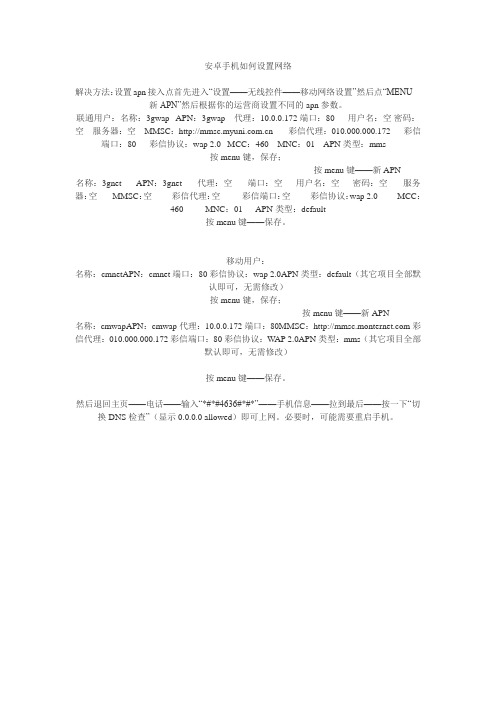
安卓手机如何设置网络解决方法:设置apn接入点首先进入“设置——无线控件——移动网络设置”然后点“MENU---新APN”然后根据你的运营商设置不同的apn参数。
联通用户:名称:3gwap APN:3gwap 代理:10.0.0.172 端口:80 用户名:空密码:空服务器:空 MMSC: 彩信代理:010.000.000.172 彩信端口:80 彩信协议:wap 2.0 MCC:460 MNC:01 APN类型:mms按menu键,保存;---------------------------------------------------------------------------按menu键——新APN名称:3gnet APN:3gnet 代理:空端口:空用户名:空密码:空服务器:空 MMSC:空彩信代理:空彩信端口:空彩信协议:wap 2.0 MCC:460 MNC:01 APN类型:default按menu键——保存。
移动用户:名称:cmnetAPN:cmnet端口:80彩信协议:wap 2.0APN类型:default(其它项目全部默认即可,无需修改)按menu键,保存;-------------------------------------------------------------------按menu键——新APN名称:cmwapAPN:cmwap代理:10.0.0.172端口:80MMSC:彩信代理:010.000.000.172彩信端口:80彩信协议:W AP 2.0APN类型:mms(其它项目全部默认即可,无需修改)按menu键——保存。
然后退回主页——电话——输入“*#*#4636#*#*”——手机信息——拉到最后——按一下“切换DNS检查”(显示0.0.0.0 allowed)即可上网。
必要时,可能需要重启手机。
***********************************************************1.可以自己设置自己喜欢的解屏密码吗?怎么操作?可以。

[键入文字]
提高网速100倍的方法vivo手机怎么提高网速
一直以来,手机网速都是现代年轻人最着急的一个问题。
其主要原因是现在上网设备在不断增加,但是网速就会随着它们的增多而减慢。
那么,vivo手机怎么提高网速呢?下面就是提高网速100倍的方法,希望能够帮助到大家。
一直以来,手机网速都是现代年轻人最着急的一个问题。
其主要原因是现在上网设备在不断增加,但是网速就会随着它们的增多而减慢。
那么,vivo手机怎么提高网速呢?下面就是提高网速100倍的方法,希望能够帮助到大家。
一、手机重新开关机
许多时候,我们的手机很卡都是因为手机工作的时间太长了。
其实,这与我们人的原理是大同小异的。
有些时候,如果我们工作了太长时间,就会感到乏力,从而工作效率自然也会降低。
因此,为了解决手机网速慢的问题,大家就可以给手机开关机几次,已达到自己的目的。
如果这个方法也行不通,就要尝试其他手段了。
二、清理软件缓存
由于现在手机大都是智能机,使用久了之后,很多程序运行缓存就会保存在后台中,要是长时间没清理,就会出现网速慢、运行卡等问题。
甚至有些时候,这种情况还会导致手机自动重启或是死机呢!因此,在提高网速100倍的方法中,这个技巧也是大家不容忽视的。
1。

vivo Y31s设置VPN教程
VPA:VPA(网络)应该是指VPN网络。
VPN:虚拟专用网络,虚拟专用网络的功能是:在公用网络上建立专用网络,进行加密通讯。
在企业网络中有广泛应用,VPN网关通过对数据包的加密和数据包目标地址的转换实现远程访问。
1.在手机中选择“设置”--移动网络--接入点名称(APN)--新建
APN。
2.进入新建页面后,“名称”可填写CMWAP,“APN”也可填写
CMWAP。
3.“代理”填写10.0.0.172,“端口”填写80,“用户名”和“密
码”不用填写。
4.“服务器”可以填写运营商的官方网址.“MMSC”、“彩信代
理”和“彩信端口”不用填写。
5.“MCC”填写460,“MNC”填写01,“身份验证类型”不用填
写。
6.“APN类型”填写default,“APN协议”填写IPv4,“APN漫
游协议”填写IPv4。
(一)Phone Suite的使用
1.Phone Suite和数据端口驱动程序的下载
PhoneSuite和数据端口驱动程序在随机赠送的光盘中均有,若光盘丢失,也可以通过登录步步高手机官方网站:,进入技术支持/下载服务/应用程序下载,找到PhoneSuite和数据端口驱动程序直接点击下载即可(如下图所示)。
2.Phone Suite的安装
若是从网站上下载的话,下载下来后是RAR压缩文件,必须选解压后才能使用(如下图所示),直接双击Setup文件自动进入安装界面,一路点击next后,直到出现Finish界面后,点击Finish完成安装后在桌面后会自动出现Phone Suite的快捷方式。
3.数据端口程序的安装
方法一:进入DataPort_Driver文件夹中,双击setup后完成自动安装,再把手机插上数据线(BK-U-031)并插入电脑USB接口,在手机显示的菜单中选择“数据端口”,电脑会自动安装数据端口程序。
如下图所示:
方法二:把手机插上数据线(BK-U-031)并插入电脑USB接口,在手机显示的菜单中选择“数据端口”,此时电脑后自动弹出下面左边的窗口,选择“否,暂时不”,并单击“下一步”后,将弹出下面右边的对话框,再选择“从列表或指定位置安装(高级)”,单击“下一步”。
此时电脑将弹出下面左边对话框,只选择“在搜索中包括这个位置”,选中后再点击“浏览”,将弹出下面右边的对话框,找到开如下载并已经解压的驱动程序并选择确定后,再点击左边对话框的“下一步”(如下图所示):
此时将弹出下面左边的对话框,选择“仍然继续”后,将自动完成安装,再点击完成即可(如下图所示)。
4.Phone Suite软件的功能与使用
Phone Suite软件的主界面如下图所示,从图中可以看到本软件可实现以下功能:
电话本备份与编辑、短信息备份与编辑、图片备份与编辑、铃声备份与编辑、彩信备份与编辑、U盘管理功能以及通过设置还可以实现笔记本电脑通过手机无线上网功能。
本操作说明只介绍设置、电话本的操作以及笔记本电脑通过手机无线上网的操作,其它功能与一般软件使用基本上一样,可自行参照使用。
1)Phone Suite的设置
第一步:查看手机连接的通讯端口号:右击我的电脑/管理/设备管理器/端口(如下图所示)
第二步:根据查看到的通讯端口号后,在Phone Suite操作界面中,选择“设置”后,在机型选择中选择相应的机型,通讯端口选择看到的端口号(如下图所示)
第三步:确定好通讯端口号后,稍等片刻即可从下面状态栏中可以看“已经连接”字样,表示手机跟电脑已经连接好。
设置好机型及通讯端口后,再点击“建立连接”选项卡,再点击下端的“建立连接”按键(如下图所示)
显示下面右图的建立连线成功提示框。
第二步:再点击下图中“连接”选项卡,选择好连接的名称后,再点击下方的“连接”按键:
此时软件将自动连接网络,并连接出现下面三个提示框
连接成功后,在电脑的任务栏中将出现已连接的提示框,此时就可以正常上网了。